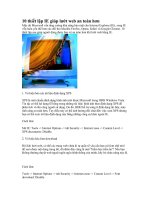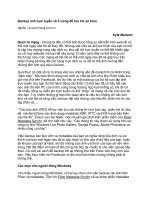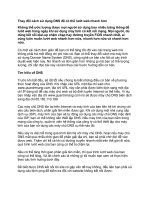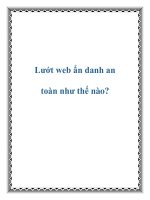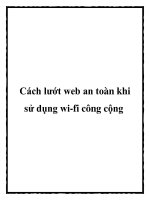Lướt web an toàn pdf
Bạn đang xem bản rút gọn của tài liệu. Xem và tải ngay bản đầy đủ của tài liệu tại đây (1.4 MB, 42 trang )
Hướng dẫn lướt web an toàn
(Sưu Tầm)
Lướt web an toàn là một vấn đề cần được chú ý để tránh các nguy cơ
về bảo mật, an ninh thông tin. Trong mọi trường hợp, người dùng đều
có nguy cơ gặp nguy hiểm khi lướt web. Tuy nhiên, chỉ cần chú ý và áp
dụng các biện pháp kỹ thuật cơ bản: cài đặt phần mềm diệt virus có
tính năng Internet Security như Bkav Pro 2012, sử dụng Chrome hoặc
Firefox có cài các tiện ích WOT, AdBlock , người dùng hoàn toàn có
thể phòng tránh được các mối nguy hiểm trên Internet.
I. MỤC LỤC
Lời nói đầu
1.1. CÁC KHÁI NIỆM, ĐỊNH NGHĨA
1.2. NHỮNG ĐIỀU CẦN BẢO VỆ KHI LƯỚT WEB
1.3. NHỮNG MỐI NGUY HIỂM KHI LƯỚT WEB
1.3.1. Các mã độc hại, virus, trojan…
1.3.2. Lừa đảo trực tuyến
1.3.3. Đánh cắp thông tin cá nhân, spam mail, tin nhắn…
1.3.4. Bị làm phiền khi lướt web, popup, banner quảng cáo
1.3.5. Nguy cơ khi lướt web trên di động
1.3.6. Các nguy cơ xã hội
1.4. THỦ THUẬT, KINH NGHIỆM LƯỚT WEB AN TOÀN
1.4.1. Cài đặt phần mềm diệt virus hiệu quả
1.4.1.1 Cài đặt phần mềm Bkav Pro Internet Security 2012
1.4.1.2 Cài đặt Kaspersky Internet Security 2012 (KIS 2012)
1.4.1.3 So sánh tính năng Bkav Pro và KIS 2012
1.4.2. Nhận biết website, link an toàn
1.4.2.1. Nguyên tắc để nhận biết website, link an toàn
1.4.2.2. Nhận biết các website lừa đảo, các dạng lừa đảo phổ biến khi
lướt web
1.4.2.3. Kiểm tra link bằng các dịch vụ trực tuyến trên Internet
a) Bkav Safe Zone
b) Dr. Web online check
c) Google Safe Browsing tool
d) Kiểm tra link rút gọn
1.4.3. Sử dụng các phần mềm, tiện ích mở rộng để lướt web an toàn
1.4.3.1 Tiện ích mở rộng Web of Trust (WOT)
1.4.3.2 McAfee Site Advisor (MSA)
1.4.4. Lướt web an toàn với https
1.4.4.1. Tổng quan
1.4.4.2. Sử dụng HTTPS lướt web an toàn.
1.4.5. Chặn popup, banner quảng cáo
1.4.5.1 Google Chrome
a) AdBlock chặn banner quảng cáo.
b) Better Popup Blocker: Chặn popup
1.4.5.2 Firefox
Add-on AdBlock Plus Popup cho Firefox: chặn cả Popup và quảng
cáo.
1.4.5.3. Internet Explorer
Simple Adblock for IE
1.4.6. Chặn Script
1.4.6.1 Chặn script trên Firefox
1.4.6.2 Chặn script trên Google Chrome
1.4.7. Bảo vệ thông tin cá nhân khi lướt web
1.4.7.1 Duyệt web riêng tư
1.4.7.2 Ẩn, Fake IP
a) Sử dụng Web Proxy
b) Sử dụng Add-on anonymoX của Firefox
c) So sánh, đánh giá 2 dịch vụ ẩn, đổi IP
1.4.7.3 Sử dụng dịch vụ email tạm
1.4.7.4. Những thủ thuật khác bảo vệ thông tin cá nhân
1.4.8 Lướt web an toàn ở quán net, điểm truy cập Internet công cộng
1.5. TỔNG KẾT
II. NỘI DUNG
Lời nói đầu
Ngày nay, Internet đã trở thành một công cụ phổ biến. Đối tượng sử dụng
Internet ngày càng đa dạng và tăng không ngừng về số lượng. Theo
thống kê, gần như tất cả người dùng Internet tại Việt Nam đều ít nhiều
có nhu cầu truy cập các trang web, thuật ngữ gọi là “lướt web”, để
thực hiện công việc, giải trí, đọc tin tức, tìm kiếm thông tin, chơi
game…
Trong thực tế, khi lướt web, người dùng có thể gặp những vấn đề đơn
giản như nhiễm virus, hoặc phức tạp như lộ thông tin bảo mật cá nhân
dẫn đến hệ quả nghiêm trọng như bị lợi dụng thông tin để lừa đảo,
chiếm đoạt tài sản, thông tin từ quá trình lướt web, tham gia mạng
xã hội…
Vì vậy, bài viết này xin được đề cập tới vấn đề an toàn khi lướt web, hy
vọng sẽ giúp được đa số người dùng Internet tránh được những nguy
cơ tiềm ẩn đằng sau những cú click chuột vào trình duyệt web.
1.1. CÁC KHÁI NIỆM, ĐỊNH NGHĨA
Lướt web: là một thuật ngữ chỉ hành động sử dụng trình duyệt web để truy
cập vào các website nhằm mục đích tra cứu thông tin, đọc báo, làm
việc, giải trí…
Trình duyệt web: là một phần mềm ứng dụng cho phép người dùng xem và
tương tác với các văn bản, hình ảnh, đoạn phim, nhạc, trò chơi và các
thông tin khác ở trên một trang web của một địa chỉ web trên mạng
toàn cầu hoặc mạng nội bộ (Theo wiki). Một số trình duyệt web thông
dụng được sử dụng rộng rãi là Internet Explorer (Microsoft), Firefox
(Mozilla), Chrome (Google), Opera, Safari…
1.2. NHỮNG ĐIỀU CẦN BẢO VỆ KHI LƯỚT WEB
Thông tin cá nhân: Đây là một tài nguyên mạng thực sự và có giá trị đối với
rất nhiều đối tượng. Chẳng hạn, nhiều công ty thu thập thông tin
người dùng để đưa ra những nhận định về thị trường. Nếu lộ địa chỉ
email, ta có thể sẽ gặp nhiều thư rác không mong muốn. Số điện thoại
cũng tương tự như vậy.
Mật khẩu: Là chìa khóa để truy cập các dịch vụ Internet. Bởi vậy, đương
nhiên mật khẩu là mục tiêu hàng đầu cần được bảo vệ. Chẳng hạn, kẻ
xấu có thể sử dụng tài khoản của nạn nhân để lừa đảo, giả danh, đánh
cắp tiền, thông tin cá nhân, riêng tư, tấn công các dịch vụ khác…
Hệ thống máy tính, hệ điều hành, phần mềm: Hoàn toàn có nguy cơ gặp nguy
hiểm trong khi lướt web bởi các mã độc hại như virus, worm, trojan,
keylogger…luôn luôn lăm le lây nhiễm vào máy. Từ đó, máy tính của
người dùng có thể bị hỏng hóc, gián đoạn sử dụng, chạy chậm, hacker
có thể đánh cắp các thông tin cá nhân lẫn mật khẩu mà không bị phát
hiện… hay thậm chí biến máy tính người dùng thành công cụ phát tán
virus, tấn công các máy tính, hệ thống mạng khác.
1.3. NHỮNG MỐI NGUY HIỂM KHI LƯỚT WEB
1.3.1. Các mã độc hại, virus, trojan…
Máy tính bị nhiễm virus có nguy cơ bị đánh cắp tài khoản, mật khẩu, thông
tin cá nhân. Điển hình trong thời gian qua là hiện tượng bị mất mật
khẩu Yahoo! Messenger, sau đó hacker sử dụng tài khoản này để lừa
tiền của người thân, bạn bè nạn nhân. Nguyên nhân là do người dùng
đã bị nhiễm virus, keylogger ghi lại thao tác bàn phím khi gõ mật
khẩu.
Ngoài ra, khi bị nhiễm virus, máy tính có thể trở thành những máy
tính ma trong mạng botnet của hacker, từ đó phát tán virus sang các
máy khác (qua mạng, qua USB) và tấn công từ chối dịch vụ các hệ
thống mạng…
Các bạn có thể tham khảo Virus máy tính là gì?
1.3.2. Lừa đảo trực tuyến
Hiện tượng lừa đảo trực tuyến ngày càng trở nên phổ biến. Chỉ cần một chút
sơ suất, người dùng hoàn toàn có thể trở thành nạn nhân.
Chúng ta có thể gặp những trường hợp lừa đảo theo cách truyền thống
nhưng sử dụng công cụ là mạng Internet, chẳng hạn những email lừa
tiền từ nước ngoài, với một kịch bản cuốn hút những người thiếu tỉnh
táo, hoặc những hình ảnh bắt mắt, những chương trình hấp dẫn để
móc túi những người nhẹ dạ.
Hiện tượng lừa đảo rất đa dạng về phương thức và mục đích. Hacker
sẽ sử dụng những phương pháp đánh lừa để thực hiện được các hành
vi bất chính của mình.
Để thực hiện những mục đích đó, hacker thường sử dụng những biện
pháp lừa đảo như sau:
Các đường link độc hại: người dùng khi click vào các đường link này có thể bị
nhiễm virus. Các đường link này có thể được gửi qua chat, hay ẩn giấu
dưới các hình ảnh hấp dẫn…
Các trang web giả mạo (fake login): hacker tạo một trang web giả mạo với
giao diện giống hệt với các website nổi tiếng, nhưng khi người dùng gõ
mật khẩu đăng nhập, nó sẽ được gửi tới hacker thay vì trang web thật.
Các trang web độc hại: trang web có chứa mã độc, có thể làm lây nhiễm virus
khi truy cập.
Các email độc hại: Các email có chứa đường link, file đính kèm độc hại, nội
dung lừa đảo.
Phần mềm giả mạo: một phần mềm có giao diện giống như một phần mềm có
ích, nhưng thực tế lại độc hại và kéo virus vào máy, hoặc lừa tiền
người dùng mua chúng.
1.3.3. Đánh cắp thông tin cá nhân, spam mail, tin nhắn…
Hiện tượng đánh cắp tài khoản ngân hàng tại những nước phát triển sử dụng
thanh toán qua thẻ rất phổ biến. Ở Việt Nam, hiện tượng này ít hơn do
chưa sử dụng rộng rãi các phương thức thanh toán trực tuyến.
Khi email bị lộ, bạn có thể nhận được hàng trăm những thư rác, spam
qua email mỗi ngày, gây khó chịu. Đó là do có những mạng gửi thư rác
bằng cách thu thập những địa chỉ email trên Internet, tương tự với số
điện thoại.
1.3.4. Bị làm phiền khi lướt web, popup, banner quảng cáo
Vấn đề này tuy không trực tiếp gây hại cho máy tính người dùng, nhưng
thường gây khó chịu. Có trang web mỗi khi thao tác, lại bật ra từ vài
đến hàng chục popup quảng cáo khiến người dùng phải tắt bỏ mất thời
gian, ảnh hưởng tới công việc khác, đôi khi làm treo máy, hay những
banner quảng cáo nhấp nháy liên tục, không nằm trong mối quan tâm
của người dùng.
Những popup, banner này cũng có thể ẩn chứa những nguy hiểm, bởi
nội dung của chúng thường từ các trang nước ngoài, không đáng tin
cậy, có thể tiềm tàng những link nguy hiểm, lừa đảo.
1.3.5. Nguy cơ khi lướt web trên di động
Khi điện thoại thông minh ngày càng trở nên phổ biến, việc lướt web trên di
động cũng chiếm một thị phần không nhỏ. Bởi vậy, nảy sinh ra các
nguy cơ bảo mật trên di động khi người dùng lướt web trên di động.
Người dùng di động cũng có thể bị nhiễm virus. Đặc điểm của những
virus, mã độc trên di động là chủ yếu đánh cắp thông tin, đánh cắp tài
khoản, truy cập vào các dịch vụ trả phí một cách âm thầm
1.3.6. Các nguy cơ xã hội
Một dạng nguy cơ ít được để ý tới nhưng lại rất nguy hiểm đối với người
dùng, và đã thể hiện sự có mặt trong xã hội. Đó là các nguy cơ như
tiêm nhiễm văn hóa ngoại lai, đồi trụy, phản động, trái pháp luật, lối
sống lệch lạc, sa đà vào thế giới ảo mà quên đi cuộc sống thực…
Những thông tin trên mạng khi lướt web của bạn cũng có thể trở
thành nguy cơ ngoài đời thực. Sự thật là đã có những vụ án xảy ra do
những thông tin trên mạng xã hội như cướp của, giết người hay xích
mích trên thế giới ảo
1.4. THỦ THUẬT, KINH NGHIỆM LƯỚT WEB AN TOÀN
1.4.1. Cài đặt phần mềm diệt virus hiệu quả
Một phần mềm diệt virus hiệu quả sẽ giúp bạn tránh được phần lớn các nguy
cơ khi lướt web. Bạn nên sử dụng một phần mềm có tính năng tổng
hợp hoặc Internet Security (thường chỉ xuất hiện ở các phiên bản có
trả phí) bởi vì các phần mềm này thường có đầy đủ tính năng để bảo
vệ bạn khỏi các nguy cơ từ xa hơn so với các bản miễn phí, chỉ có tính
năng Antivirus.
Một máy tính nối mạng Internet bắt buộc phải có một phần mềm diệt
virus chạy thường trực.
Ngoài ra, để phòng chống virus một cách tốt nhất, bạn nên sử dụng
phần mềm có bản quyền và cập nhật hệ điều hành đầy đủ. Các trình
duyệt web cũng cần được cập nhật phiên bản mới nhất để tránh những
lỗ hổng mà virus có thể khai thác khi lướt web.
1.4.1.1 Cài đặt phần mềm Bkav Pro Internet Security 2012
a) Cài đặt và đăng ký sử dụng
b) Sử dụng Bkav lướt web an toàn.
Bkav Pro có những tính năng nổi trội trong việc bảo vệ người dùng khi lướt
web. Ngoài tính năng diệt virus tốt nhờ Công nghệ điện toán đám mây,
Diệt theohành vi, Bảo vệ thời gian thực… giúp tiêu diệt mọi mã độc
xuất hiện, Bkav Pro còn có những tính năng Internet Security – bảo vệ
an toàn khi lướt web.
Phòng chống keylogger: công nghệ thông minh giúp chống lại các virus,
keylogger có hành động lạ thường như chụp ảnh màn hình, ghi lại bàn
phím rồi gửi ra bên ngoài. Đây là cách thức đánh cắp mật khẩu rất
thông dụng của hacker.
Giám sát truy cập (site Advisor): giám sát truy cập Internet, kiểm soát, ngăn
chặn các đường link nguy hiểm, các website độc hại. Bkav sẽ giám sát
để đưa ra biện pháp ngăn chặn khi bạn truy cập vào các website lừa
đảo, dựa trên danh sách đen được cập nhật trong phần mềm.
Bkav Safe Run: Tính năng này sẽ tạo môi trường ảo để chạy các chương trình
nghi ngờ. Khi chạy trong Safe Run, chương trình sẽ không thể tác
động tới hệ thống thực. Có thể sử dụng tính năng này để lướt web an
toàn vì khi bạn mở link bằng trình duyệt trong Safe Run, bạn có thể
xem được nội dung của link đó mà không sợ bị nhiễm virus.
Có 2 cách duyệt web bằng Safe Run:
Cách 1: Bấm phải chuột vào biểu tượng trình duyệt, chọn Chạy với Bkav Safe
Run:
Trình duyệt sẽ hoạt động trong một khung màu cam, báo hiệu nó đang
được chạy trong Bkav Safe Run, bạn có thể truy cập web bình thường.
Ngoài ra, với những file được tải về khi lướt web, Bkav cũng tự động
đưa ra tính năng chạy file đó trong Safe Run để tránh nguy hiểm cho
người dùng.
Cách 2: Mở nhanh link với Bkav Safe Run
Trường hợp bạn chỉ muốn xem, kiểm tra một link nghi ngờ nào đó khi
đang lướt web bình thường, giữ phím Ctrl và rê chuột vào link, một
nút của Bkav Safe Run sẽ mở lên. Click vào đó, link sẽ được mở với
Bkav Safe Run. Lưu ý là trường hợp này link sẽ được mở bằng
Internet Explorer dù bạn đang sử dụng trình duyệt nào.
Bkav Pro hoạt động hoàn toàn tự động, người dùng không cần can
thiệp tới phần mềm. Bkav sẽ tự động tiêu diệt, ngăn chặn các mã độc
ảnh hưởng tới hệ thống.Bạn có thể quét toàn bộ máy trong những
trường hợp cần thiết: máy chạy chậm, nghi ngờ là nhiễm virus
1.4.1.2 Cài đặt Kaspersky Internet Security 2012 (KIS 2012)
Kaspersky Internet Security là một phần mềm diệt virus mạnh, ngoài ra còn
có đầy đủ các tính năng bảo vệ người dùng khi lướt web.
a) Cài đặt và đăng ký
b) Sử dụng KIS 2012 để lướt web an toàn.
Mặc định, KIS 2012 đã tự động bảo vệ bạn khỏi các mối nguy hiểm trên
Internet với các tính năng nổi bật:
Sử dụng bàn phím ảo của KIS để chống keylogger:
Kaspersky cung cấp tính năng bàn phím ảo trên các trình duyệt để
bạn sử dụng khi nhập mật khẩu. Tác dụng của bàn phím ảo là bạn sẽ
không bị các chương trình keylog ghi thao tác bàn phím ăn trộm mật
khẩu.
Tính năng Chạy an toàn giống tính năng Safe Run của Bkav đã giới
thiệu phía trên:
Nhận biết trình duyệt (hoặc ứng dụng) đang được Chạy an toàn với
Kaspersky bằng một khung màu xanh bao quanh:
1.4.1.3 So sánh tính năng Bkav Pro và KIS 2012
Ngoài những tính năng so sánh trên, sức mạnh của phần mềm diệt
virus có thể khác nhau và dựa vào rất nhiều yếu tố khác, chẳng hạn
như khả năng phát hiện virus, khả năng diệt virus mới, tính tiện
dụng Vì vậy, bạn có thể lựa chọn cho mình một phần mềm phù hợp
với mình nhất để sử dụng nhằm bảo vệ an toàn cho máy tính.
1.4.2. Nhận biết website, link an toàn
1.4.2.1. Nguyên tắc để nhận biết website, link an toàn
Luôn chú ý đến thanh địa chỉ (Address Bar) của trình duyệt.
Không click vào những đường link, banner lạ mà bạn không biết hoặc nghi
ngờ không an toàn, những mẩu quảng cáo bạn không quan tâm (nhất
là những đường link, banner toàn tiếng nước ngoài hoặc gợi tới một
chương trình trúng thưởng đáng ngờ nào đó). Kể cả những đường link
đó do một người quen gửi cho bạn qua mail, qua chat…
Nếu bạn vô tình click vào chúng và cảm thấy nghi ngờ, hãy tắt ngay
cửa sổ trình duyệt.
Rê chuột vào đường link nhưng không bấm để xem trước đường link. Đường
link xem trước của cả 3 trình duyệt phổ biến là IE, Chrome và Firefox
đều nằm ở phía dưới bên trái của cửa sổ trình duyệt. Nếu đường link
này lạ lẫm, bạn không nên click vào.
Có những website gần như tuyệt đối an toàn, đó là các website có chứng thực
số. Đặc điểm nhận diện của chứng thực số nằm ở góc bên trái của
thanh địa chỉ. Tuy nhiên, KHÔNG PHẢI những trang không có điều
này nghĩa là không an toàn.
Chứng thực số ở Firefox.
Ở Google Chrome.
Chỉ sử dụng những trình duyệt thông dụng, an toàn. Khuyến cáo nên sử dụng
Chrome hoặc Firefox vì 2 trình duyệt này bảo mật và có nhiều Add-
ons, extension hỗ trợ bảo vệ khi lướt web.
1.4.2.2. Nhận biết các website lừa đảo, các dạng lừa đảo phổ biến khi lướt web
Hãy luôn là người tỉnh táo, cân nhắc sự việc với tiêu chí: Không có món lợi từ
trên trời rơi xuống. Vì vậy, những thông tin cho thấy quá dễ dàng để
nhận được phần thưởng luôn đáng nghi ngờ đầu tiên.
Những đường link, website yêu cầu bạn nhắn tin để nhận phần thưởng phần
lớn là lừa đảo.
Vừa chú ý giao diện trang web, vừa chú ý địa chỉ trang web ở trên trình
duyệt. Ví dụ bạn đang thấy giao diện trang đăng nhập Yahoo! mail
nhưng trên thanh địa chỉ lại không phải là yahoo.com hoặc
yahoo.com.vn mà lại là một địa chỉ lạ lẫm thì chắc chắn đó là trang lừa
đảo ăn cắp mật khẩu yahoo của bạn.
Đôi khi hacker đánh lừa người dùng bằng những đường link gần
giống, vì vậy cần chú ý xem xét cẩn thận.
Cảnh giác với cả những đường link bạn bè, người thân gửi cho bạn. Có thể họ
đã bị hacker lợi dụng, chiếm đoạt tài khoản. Hãy áp dụng những biện
pháp được liệt kê phía trên cho những đường link này.
Một số banner quảng cáo lừa đảo thường hay xuất hiện ở những trang web tải
file của nước ngoài như mediafire.com, hotfile.com. Khi tải file ở đây,
nếu nội dung bản tải xuống không đúng như file đang cần tải, lập tức
dừng tải và tắt cửa sổ trình duyệt.
Một kịch bạn lừa đảo tiền điện thoại thường thấy là một vài banner,
đường link mời tham gia chương trình trúng thưởng. Giải thưởng
thường rất lớn, có giá trị nhưng bạn gần như không phải làm gì, hoặc
chỉ chơi một vài trò chơi, làm vài câu hỏi rất đơn giản. Sau đó, trang
web yêu cầu bạn nhập số điện thoại của mình rồi yêu cầu soạn tin gửi
tới một đầu số nào đó. Mỗi tin nhắn gửi đi, bạn sẽ mất tiền mà không
được gì.
2 thông báo “CHÚC MỪNG BẠN” trong hình đều là lừa đảo.
Không có cái gì dễ dàng như thế này, bởi vì chúng đang lừa đảo tiền
điện thoại của bạn.
Thông báo lừa bạn nạp tiền
1.4.2.3. Kiểm tra link bằng các dịch vụ trực tuyến trên Internet
a) Bkav Safe Zone
Đây là dịch vụ quét virus trực tuyến của Bkav. Dịch vụ này cung cấp khả
năng quét đường link để kiểm tra nó có nguy hiểm hay không. Chẳng
hạn, bạn nhận được một đường link từ bạn bè, nhưng nghi ngờ vì nó
khá lạ, có thể sử dụng dịch vụ này để kiểm tra.
Truy cập: chọn mục Quét link.
Paste (Dán) hoặc gõ đường link nghi ngờ vào ô có sẵn chữ http:// sau
đó bấmQuét link màu xanh bên phải:
Trang web sẽ trả về kết quả kiểm tra đường link có nguy hiểm hay
không.
Ngoài quét đường link, Bkav Safe Zone cũng cung cấp tính năng quét
file và quét MD5 để kiểm tra file có nhiễm virus hay không. Bạn có thể
kiểm tra file với file có dung lượng nhẹ, hoặc kiểm tra MD5 nếu file có
dung lượng quá lớn cho việc up mẫu lên.
b) Dr. Web online check
c) Google Safe Browsing tool
Người dùng có thể kiểm tra site truy cập bằng cách dùng Google Safe
Browsing tool.
Người dùng nhập vào dòng address của trình duyệt như
sau: site cần
kiểm tra”
Ví dụ:
um.bkav.com.vn
Các bạn lưu ý trên đây là những dịch vụ hỗ trợ kiểm tra link, chưa
chắc các kết luận của những dịch vụ này là đúng 100%.
d) Kiểm tra link rút gọn
Rút gọn link là một giải pháp rút ngắn những đường link quá dài dòng thành
một đường link ngắn và có thể nhớ hoặc ghi chép được. Tuy nhiên,
hacker thường sử dụng cách này để che giấu những link nguy hiểm
khiến người dùng dễ bị mắc lừa hơn và click vào đó.
Ví dụ một số dạng link rút gọn của đường link
Link gốc: />Link rút gọn: /> /> />Nếu nhận được một đường link rút gọn như thế, bạn cần kiểm tra
ngay mà không click vào vì không thể đoán trước được nó dẫn tới đâu:
Truy cập: />Dán đường link rút gọn vào ô như trong hình, sau đó bấm phím Enter
hoặc Expand Me trên trang web:
Ngay lập tức, trang web sẽ trả về kết quả đường link thực sự:
Bây giờ, bạn copy đường link thực sự này và kiểm tra bằng 2 dịch vụ
đã giới thiệu ở trên là Bkav Safe Zone hoặc Dr.Web online check.
1.4.3. Sử dụng các phần mềm, tiện ích mở rộng để lướt web an toàn
Nếu những thông tin trên quá phức tạp với bạn, bạn vẫn có thể nhờ tới những
phần mềm, tiện ích mở rộng sau đây để nhận biết đường link, website
an toàn mà không cần bận tâm nhiều.
1.4.3.1 Tiện ích mở rộng Web of Trust (WOT)
Đây là một tiện ích mở rộng rất mạnh trong việc nhận diện các website,
đường link độc hại, có phiên bản dành cho cả 3 trình duyệt phổ biến là
Chrome, IE và Firefox.
a) Cài đặt
Truy cập trang chủ của tiện ích:
Bấm vào nút DOWNLOAD free add-on lớn màu xanh:
Với Google Chrome, cửa sổ sau sẽ hiện ra, bấm vào nút Thêm (Add)
Chờ một lúc, tiện ích WOT sẽ được thêm vào Google Chrome.
WOT đã hoạt động trên Chrome bằng một biểu tượng ở góc trên cùng
bên phải cửa sổ trình duyệt:
Với Firefox, sau khi bấm nút Download, một cửa sổ mới hiện lên, bấm vào
Add to Firefox:
Một cửa sổ mới nhỏ hơn lại hiện ra, bấm vào Install Now (Cài đặt
ngay)
Khởi động lại Firefox để Apply.
WOT đã chạy trên Firefox với biểu tượng ở góc trên bên trái:
Với Internet Explorer, sau khi bấm nút download, bạn sẽ tải về được 1 file có
tên WOT-latest-en.msi. Chạy nó để cài đặt như một phần mềm thông
thường.
WOT hoạt động ở IE với dạng một thanh công cụ bên dưới thanh địa
chỉ.
b) Sử dụng WOT để phát hiện website nguy hiểm
WOT hoạt động với những biểu tượng là những vòng tròn với màu sắc khác
nhau, tương ứng với độ nguy hiểm của các website:
Màu xanh ngoài cùng: Website rất an toàn
Màu xanh nhạt hơn: Website an toàn
Màu vàng: Website có khả năng nguy hiểm
Hai màu cam và đỏ: Website nguy hiểm
Khi bạn truy cập vào một website, tiện ích WOT sẽ phân tích trong
CSDL và đưa ra biểu tượng màu sắc cho các website đó. Bạn nên tắt
ngay cửa sổ trình duyệt nếu màu sắc của website bạn đang truy cập là
màu cam hoặc đỏ như trên hình.
Ngoài ra, WOT còn cung cấp xem trước website nguy hiểm trong
trang tìm kiếm. Các kết quả tìm kiếm của Bing, Google, Yahoo… cũng
được đánh dấu màu sắc để nhận biết độ nguy hiểm trước khi bạn truy
cập vào đó:
WOT còn một tính năng rất hay nữa, nhưng chỉ hoạt động trên
Chrome và Firefox, đó là đánh giá link trên menu chuột phải. Chẳng
hạn, bạn thấy một đường link, banner dẫn tới một website khác không
phải website bạn đang xem, có thể bấm phải chuột vào đó, chọn như
hình: